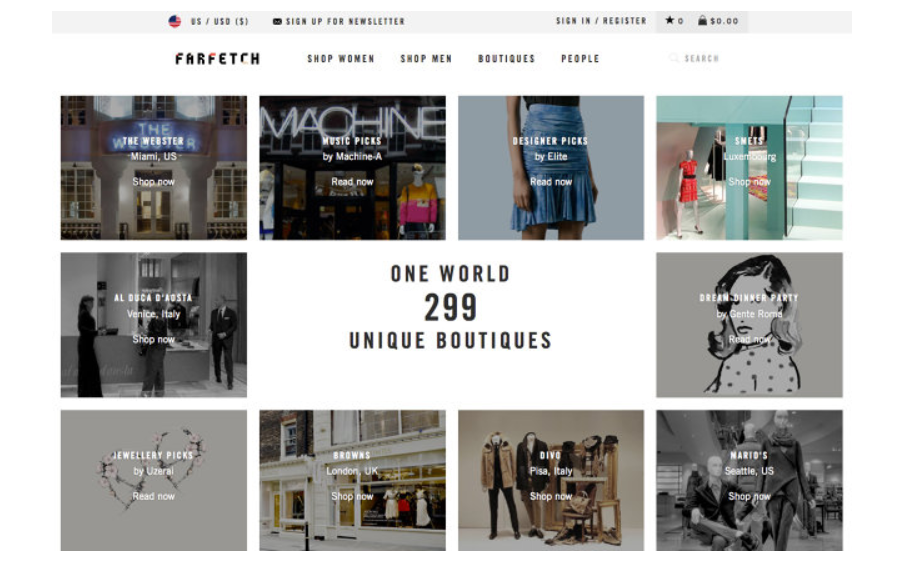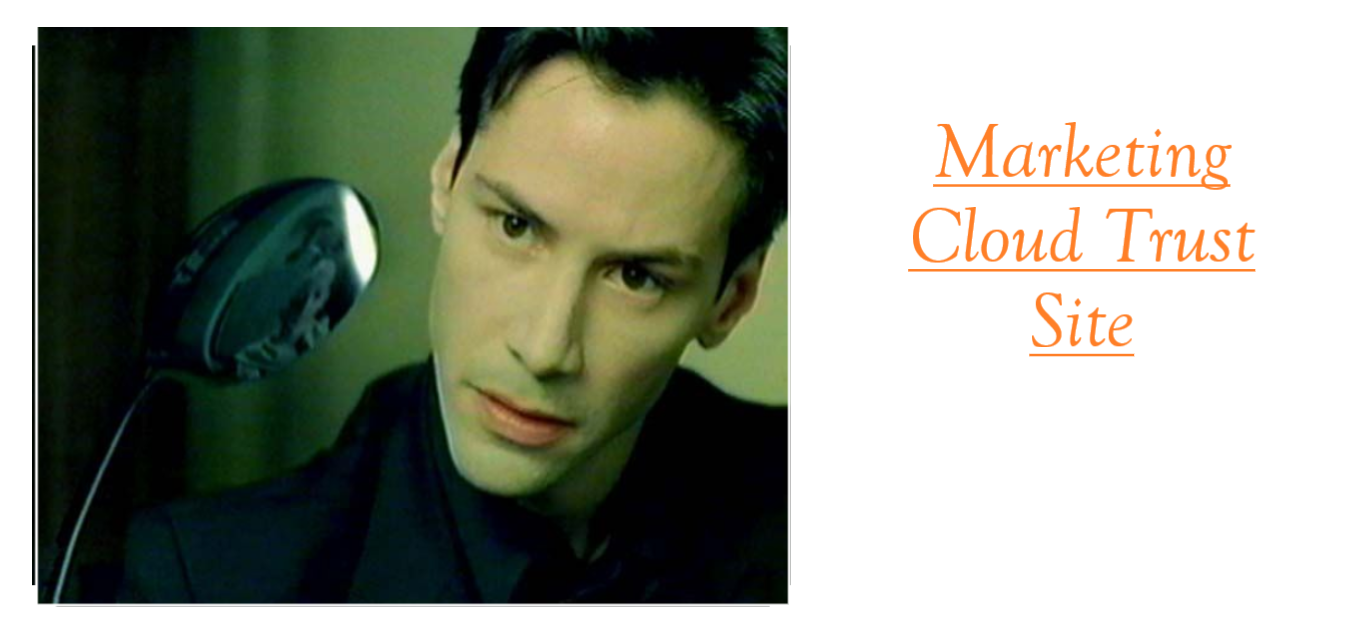In Salesforce Marketing Cloud, Business Units allow controlling the access to shared information across the platform. Large companies would typically define one Business Unit per country or per department (e.g. Business development, Customer retention) to better manage their organization. With a single Marketing account (type Enterprise 2.0), we can create multiple Business Units but a hierarchical structure of the account is needed, so each child Business Unit should have a parent Business Unit. Users can have access to multiple Business Units and access to Content, Data extensions and Subscribers created in this business unit. They also can share data by using…
-
-
Learning Objectives /Objectifs de formation After completing this unit, you’ll be able to: /Une fois cette unité terminée, vous pourrez : Navigate Social Studio. /Naviguer dans Social Studio. Manage roles and users. /Gérer les rôles et les utilisateurs Navigate Social Studio /Navigation dans Social Studio Now that you’ve got an idea of what Social Studio is, it’s time to get into the fun stuff. We’re going to take a look around Social Studio and show you where to find all the tools you’ll fall in love with. /Maintenant que vous avez une idée de ce qu’est Social Studio, il est temps d’entrer…
-
Learning Objectives /Objectifs de formation After completing this unit, you’ll be able to:/Une fois cette unité terminée, vous pourrez : Create and manage workspaces. /Créer et gérer des espaces de travail Add and manage members. /Ajouter et gérer des membres Manage and authorize social accounts. /Gérer et autoriser des comptes sociaux Create and Manage a Workspace /Création et gestion des espaces de travail Now that you understand what a workspace is and how permissions are organized in Social Studio, let’s create a workspace. /Maintenant que vous comprenez ce qu’est un espace de travail et la façon dont les autorisations sont organisées…
-
Learning Objectives /Objectifs de formation After completing this unit, you’ll be able to: /Une fois cette unité terminée, vous pourrez : Describe topic profiles. /Décrire les profils de rubrique Create a topic profile with filters. /Créer un profil de rubrique avec des filtres Topic Profiles /Profils de rubrique Marketing Cloud Social Studio uses topic profiles for monitoring the discussions of your company’s social accounts and broader conversations. /Marketing Cloud Social Studio utilise des profils de rubrique pour surveiller les discussions sur les comptes sociaux de votre entreprise et les conversations en général. Topic profiles are important as they collect and group social posts…
-
Learning Objectives /Objectifs de formation After completing this unit, you’ll be able to: /Une fois cette unité terminée, vous pourrez : Describe sentiment tuning. /Décrire ce qu’est l’ajustement de sentiment Access your sentiment model. /Accéder à votre modèle de sentiment. Tune your sentiment model. /Ajuster votre modèle de sentiment. Sentiment Model in Social Studio /Modèle de sentiment dans Social Studio Have you ever wondered how the public feels about your brand? Sentiment analysis, the process of categorizing words in posts, can help you understand public sentiment. /Vous êtes-vous déjà demandé comment le public perçoit votre marque ? L’analyse des sentiments, c’est-à-dire le…
-
Learning Objectives/Objectifs de formation After completing this unit, you’ll be able to: /Une fois cette unité terminée, vous pourrez : Explain how social marketing and Social Studio can help your business./Expliquer comment le marketing social et Social Studio peuvent aider votre entreprise. Learn the major features of Social Studio./Découvrir les principales fonctionnalités de Social Studio Welcome to Social Studio/Bienvenue dans Social Studio Today’s marketer knows that social media is the best place to build a strong brand, engage their community, and gather candid product feedback. Social channels provide you with a full view of the customer: sometimes it’s customer service complaints, sometimes…
-
Learn how to set up and administer your Marketing Cloud Social Studio account./Découvrez comment configurer et administrer votre compte Marketing Cloud Social Studio. 1) Get Started with Social Studio/Premiers pas avec Social Studio 2) Administer Social Studio /Administration de Social Studio 3) Create a Workspace /Création d’un espace de travail 4) Add Topic Profiles /Ajout de profils de rubrique 5) Tune the Sentiment Model /Ajustement du modèle de sentiment
-
---There is No Spoon---
-
---There is No Spoon---
-
---There is No Spoon---